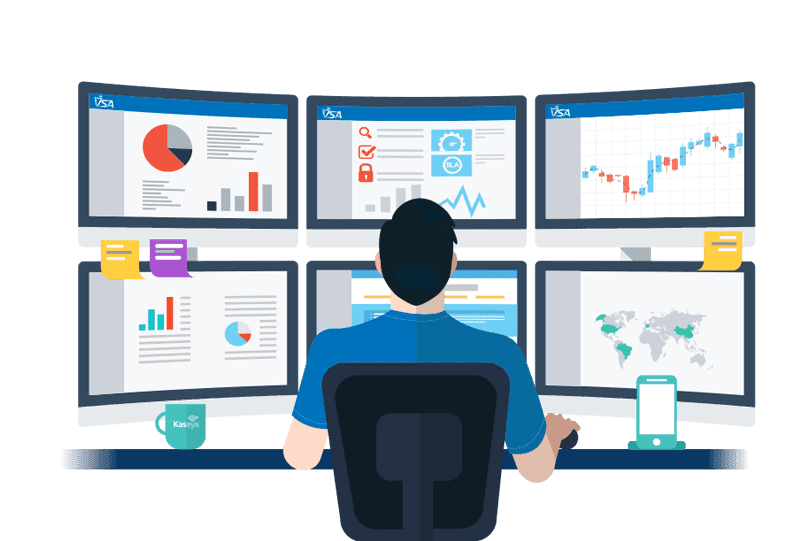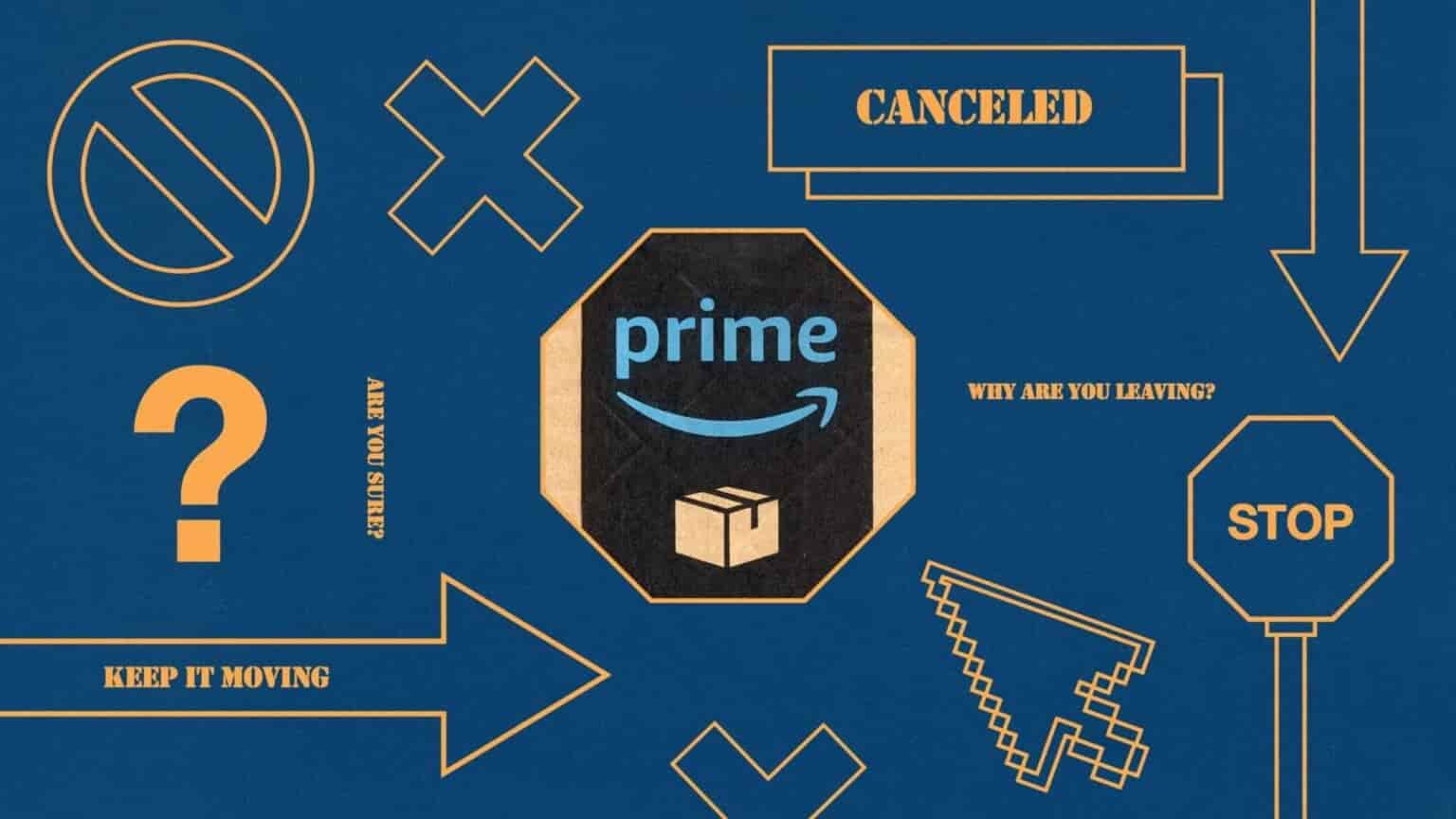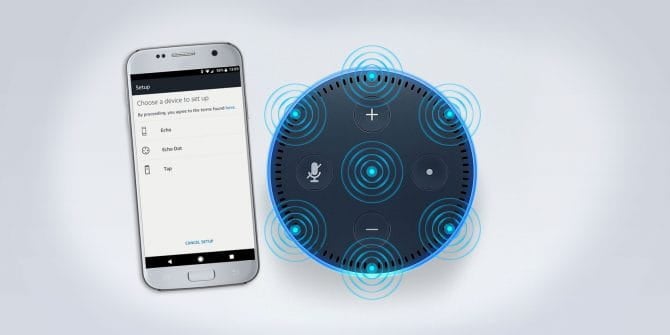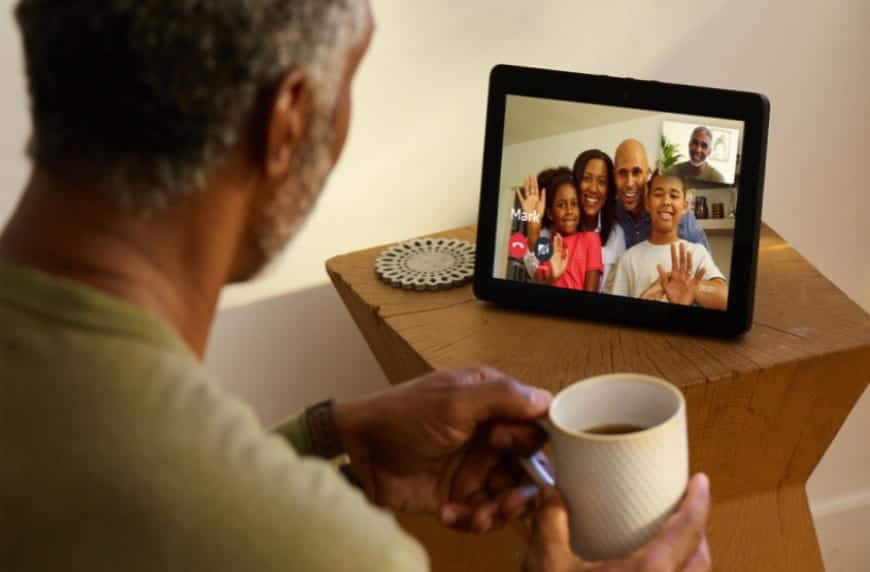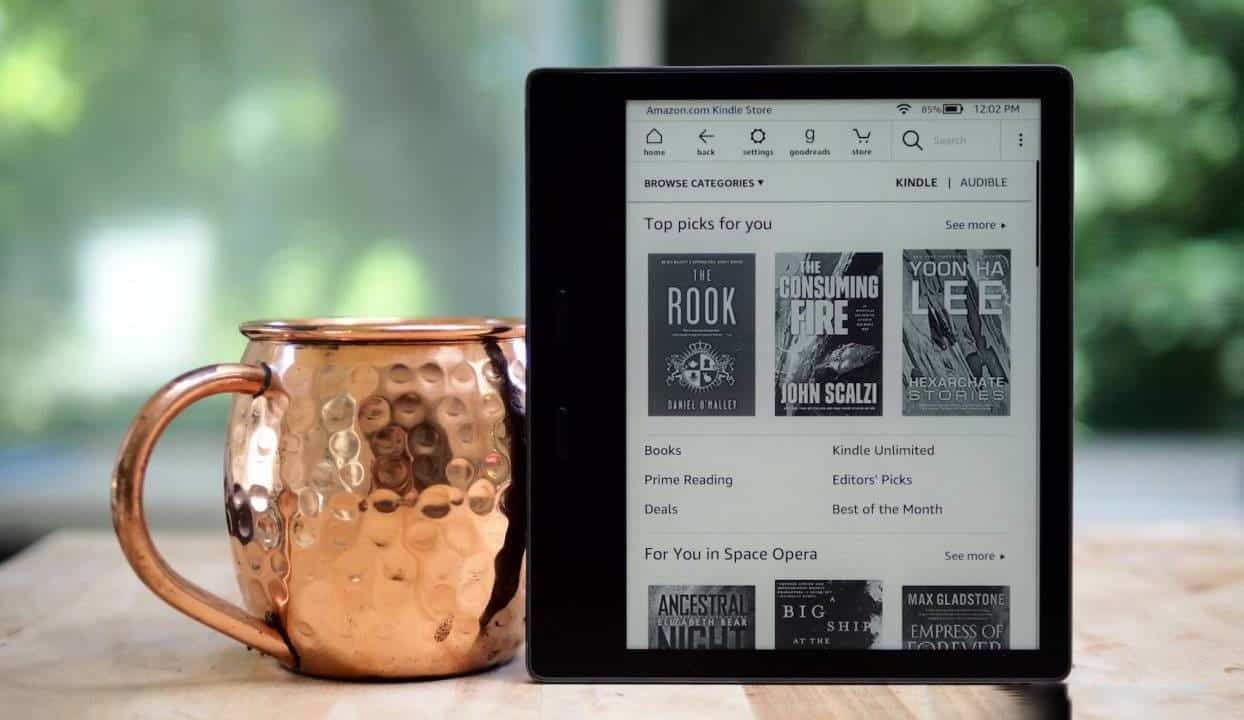Bâton Amazon Fire TV C'est un nouvel appareil qui rejoint les rangs de la technologie de streaming de divertissement à domicile. Fire Stick se connecte au port HDMI de votre téléviseur, vous permettant d'accéder à vos émissions télévisées et films, de vous abonner à des services de streaming, de lire de la musique et de visualiser vos photos préférées. Le Fire TV Stick contient tous vos contenus préférés et est facilement transférable, de sorte que vous pouvez déplacer vos médias n'importe où!
Le Fire TV Stick vous permet également deInstaller des applications Ou jouez à des jeux ou même projetez un écran d'ordinateur. Télécommande Firestick Également plein de surprises, par exemple, il existe des combinaisons de boutons qui vous permettent de débloquer des fonctionnalités cachées. Regardons ça.

1. Ajustez la résolution de l'écran
Bien que Firestick détecte automatiquement la résolution, vous pouvez également modifier la résolution manuellement. Il vous suffit d'appuyer sur un bouton et de le maintenir enfoncé HAUT + Rembobinage Sur votre télécommande Firestick pendant dix secondes et l'écran affichera la résolution actuelle. Firestick passera en revue toutes les résolutions disponibles et vous pouvez définir une résolution de votre choix en appuyant sur le bouton تحديد Sur la télécommande.

2. Réinitialisez votre télécommande Firestick
J'utilise plusieurs appareils Firestick, et l'une des choses les plus ennuyeuses que j'ai avec eux est qu'une seule télécommande ne peut pas être utilisée avec plusieurs appareils. Au lieu de naviguer dans le menu système pour dissocier la télécommande, puis la coupler avec un autre appareil, vous pouvez simplement la réinitialiser en appuyant et en maintenant les boutons RETOUR + MENU + GAUCHE Pendant 15 secondes. Cela réinitialisera votre télécommande et vous pourrez ensuite l'appairer avec n'importe quel autre Firestick.

3. Réinitialisez votre Firestick
Si vous souhaitez réinitialiser FireStick, vous pouvez commencer par appuyer sur les boutons et les maintenir enfoncés RETOUR + DROITE Pendant dix secondes sur la télécommande.

4. Connectez la télécommande au Firestick
Firestick détectera automatiquement la télécommande si elle est à proximité, mais si ce n'est pas le cas, vous pouvez toujours utiliser la méthode manuelle. Appuyez et maintenez un bouton SELECT Pendant dix secondes et il devrait apparaître immédiatement.

5. Redémarrez votre Firestick
Si Firestick cesse de répondre et que vous souhaitez le rallumer mais que vous êtes trop paresseux et que vous ne voulez pas quitter le canapé, cette astuce est vraiment utile. Vous pouvez appuyer et maintenir les boutons SÉLECTIONNER + JOUER Pendant 10 secondes pour démarrer un redémarrage forcé.

6. Ouvrez le menu système
C'est l'une des fonctionnalités les plus utilisées que j'ai découverte par erreur. Appui long sur le bouton ACCUEIL Sur la télécommande pour ouvrir les paramètres rapides où vous pouvez accéder à l'option En miroir Ou Paramètres ou même le mode veille de Firestick. C'est un raccourci vraiment pratique.

Tous les raccourcis à distance Firestick
Voici quelques-uns des raccourcis à distance Firestick que j'utilise fréquemment. Naviguer dans l'interface utilisateur est correct et je ne me plains pas de le faire, mais l'utilisation de ces raccourcis permet de gagner beaucoup de temps. Quelles sont vos fonctionnalités Firestick préférées? Faites-moi savoir dans les commentaires ci-dessous ou contactez-moi sur Twitter. reconnait moi Comment installer des applications sur Amazon FireStick de différentes manières.